装机高手告诉你win8系统怎么还原
- 时间:2017年10月14日 10:25:13 来源:魔法猪系统重装大师官网 人气:4117
当我们不幸遇到了电脑中毒了,或者是某些原因让自己的电脑运行变得太差,可能一些用户首先想到的是重装系统,其实作为win8系统的用户,是完全可以不用重装的,使用win8系统还原的操作便可,下面,小编来说下win8系统还原步骤。
电脑系统使用一段时间之后或多或少会出现问题,多数用户都会选择重装系统,win8系统还原的功能,用户只需要在安装好win8后,就能一键将win8系统还原到安装后系统的最佳状态,无需重装系统那么麻烦,下面系小编就给大家带来win8系统还原的操作方法。
win8系统怎么还原图文操作
鼠标右击“计算机”图标,选择“属性”
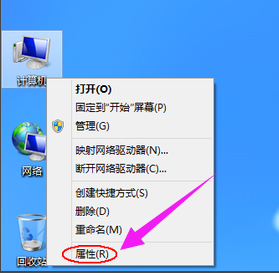
win8截图(1)
单击左侧的“系统保护”
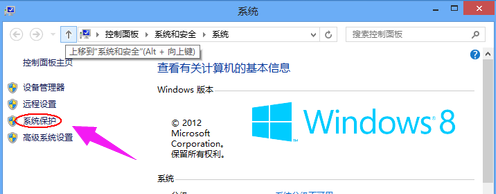
win8截图(2)
切换到“系统保护”选项卡,再单击“系统还愿”按钮
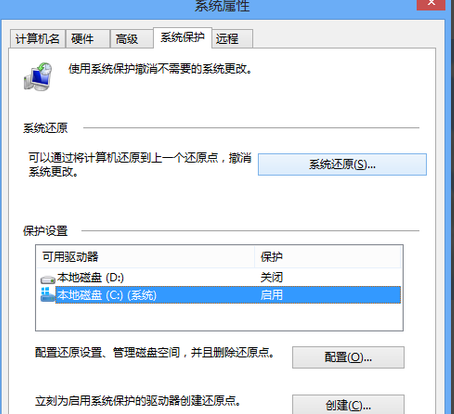
win8截图(3)
选择下面的“选择另一还原点”,再单击“下一步”按钮
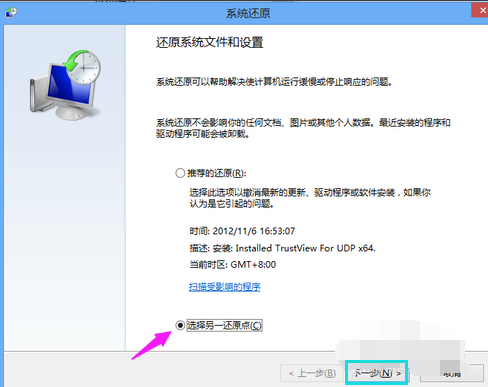
win8截图(4)
选择一个还原点,点击“下一步”继续
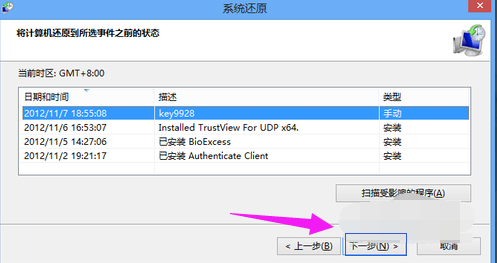
win8截图(5)
建议单击“扫描受影响的程序”
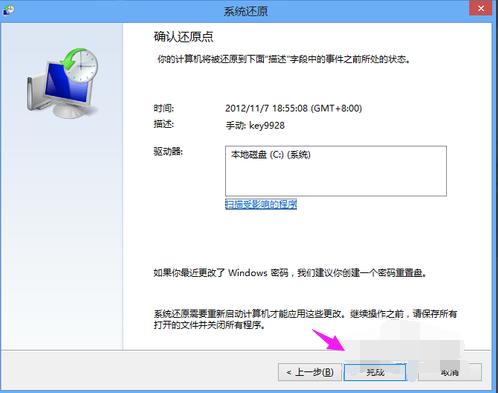
win8截图(6)
系统开始对比扫描还原后的变化
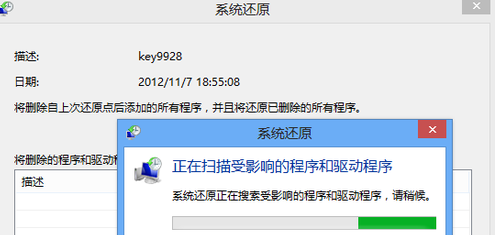
win8截图(7)
单击“关闭”按钮返回“确认还原点”步骤
在“确认还原点”步骤中单击“完成”按钮继续
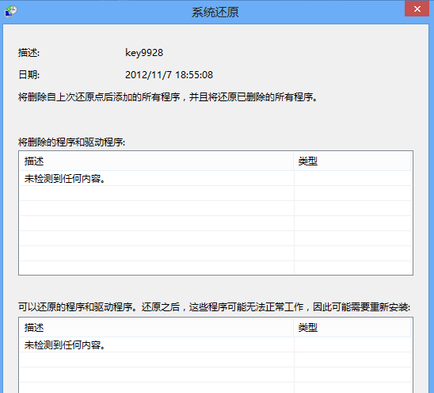
win8截图(8)
单击“是”继续,还原过程中系统会重启电脑,完全的重新进入系统桌面后还原成功。
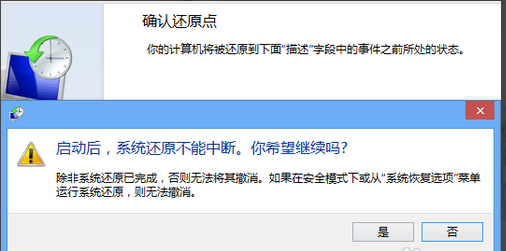
win8截图(9)
以上就是win8系统还原的操作步骤了,如果遇到win8系统故障时候,可以试着操作还原,不过前提是必须进行系统备份。









